Win10系統如何設置TCP/IP篩選功能?
Win10系統如何設置TCP/IP篩選功能?TCP/IP也就是我們口中所說的TCP/IP協議,升級Win10系統后,很多伙伴由于對操作不熟悉,不知道該如何設置TCP/IP篩選,為此小編特地整理了以下教程來幫助大家。
TCP/IP是什么?
TCP/IP一般指TCP/IP協議,是Transmission Control Protocol/Internet Protocol的簡寫,中譯名為傳輸控制協議/因特網互聯協議,又名網絡通訊協議,是Internet最基本的協議、Internet國際互聯網絡的基礎,由網絡層的IP協議和傳輸層的TCP協議組成。TCP/IP 定義了電子設備如何連入因特網,以及數據如何在它們之間傳輸的標準。協議采用了4層的層級結構,每一層都呼叫它的下一層所提供的協議來完成自己的需求。
通俗而言:TCP負責發現傳輸的問題,一有問題就發出信號,要求重新傳輸,直到所有數據安全正確地傳輸到目的地。而IP是給因特網的每一臺聯網設備規定一個地址。
Win10系統設置TCP/IP篩選功能的方法:
1、右鍵開始菜單,打開“控制面板”。
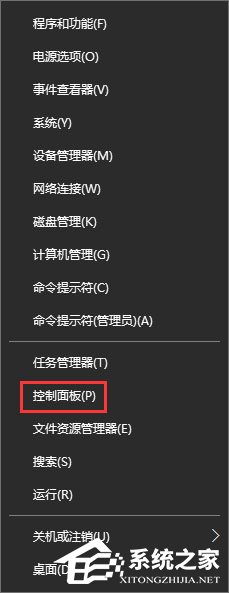
3、在控制面板窗口中,選擇“類別”,然后點擊“系統和安全”。
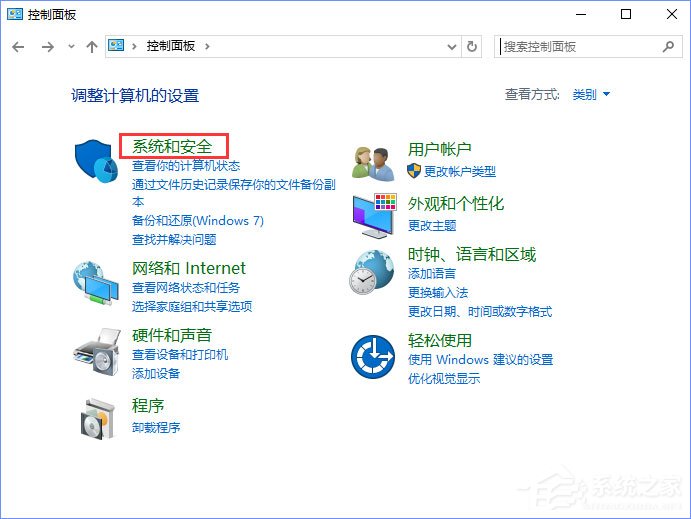
3、點擊“Window防火墻”選項。
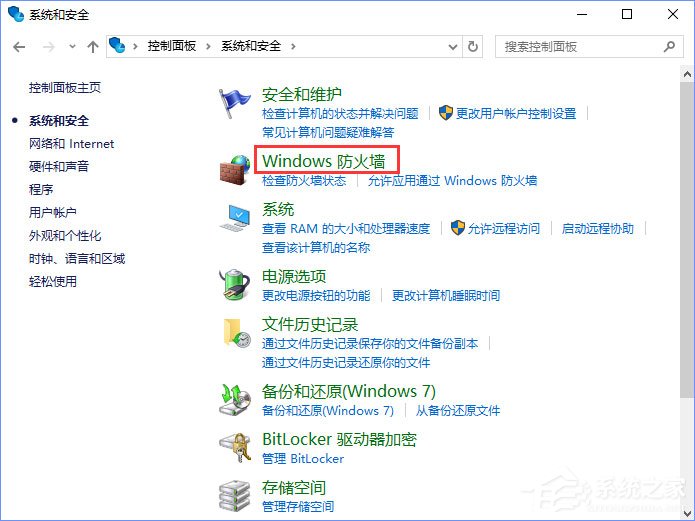
4、在界面的右側可以看到Windows防火墻的狀態和連入的網絡,這時我們點擊左側列表中的“高級設置”。
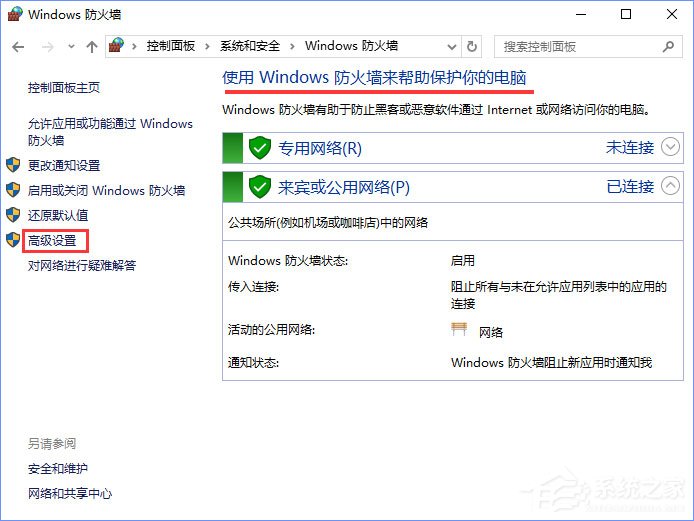
5、這樣就打開了“高級安全Windows防火墻”設置面板,點擊左側列表中的“入站規則”或“出站規則”,在界面中間可以看到入站規則的名稱、配置文件、已啟用等,然后點擊右側操作列表中的“新建規則”。
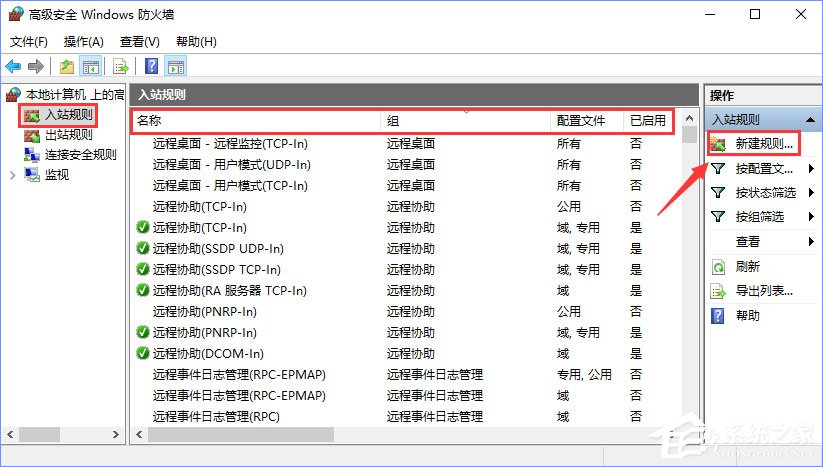
6、之后會彈出“新建入站規則向導”,我們選擇“程序”類型,然后點擊“下一步”。
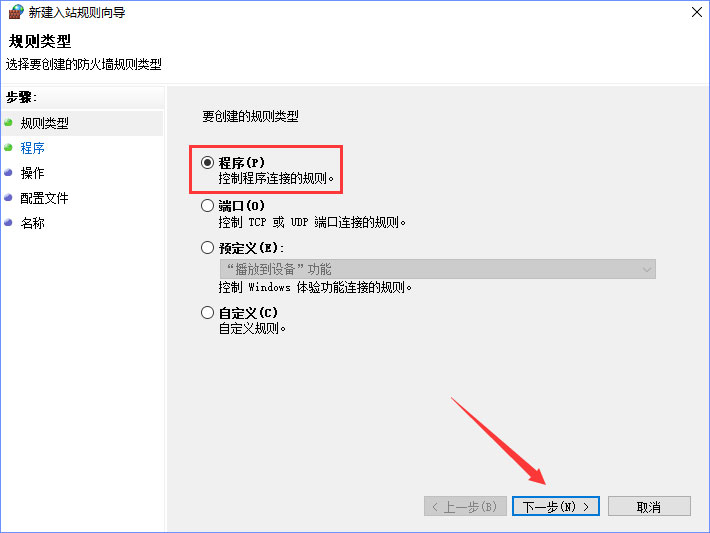
7、這里選擇“所有程序”就可以了,如果電腦中有特定的程序,就選擇此程序路徑,點擊“下一步”。
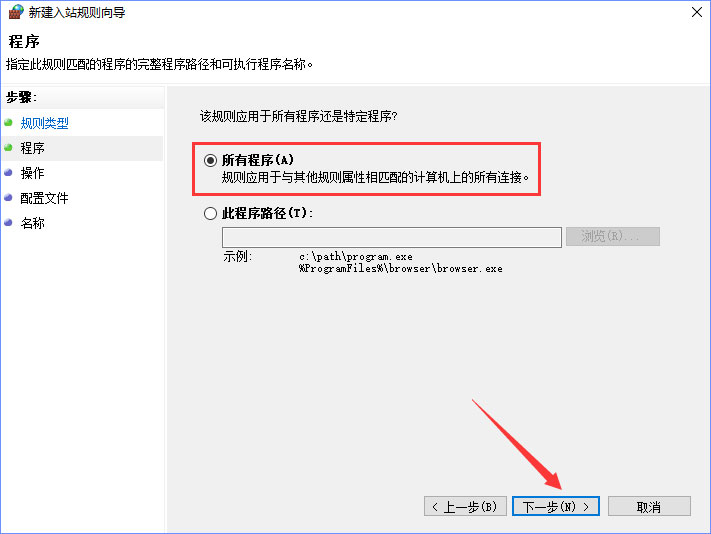
8、選擇“允許連接”。
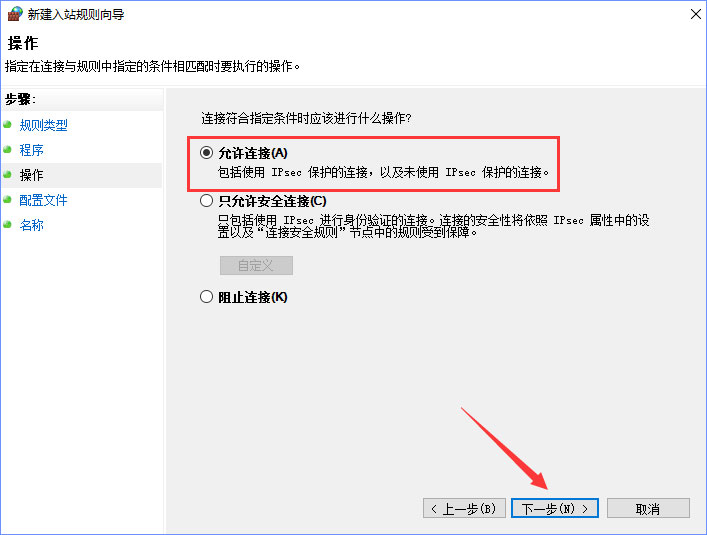
9、選擇下何時運用改規則,小編三個都選了,然后點擊“下一步”。
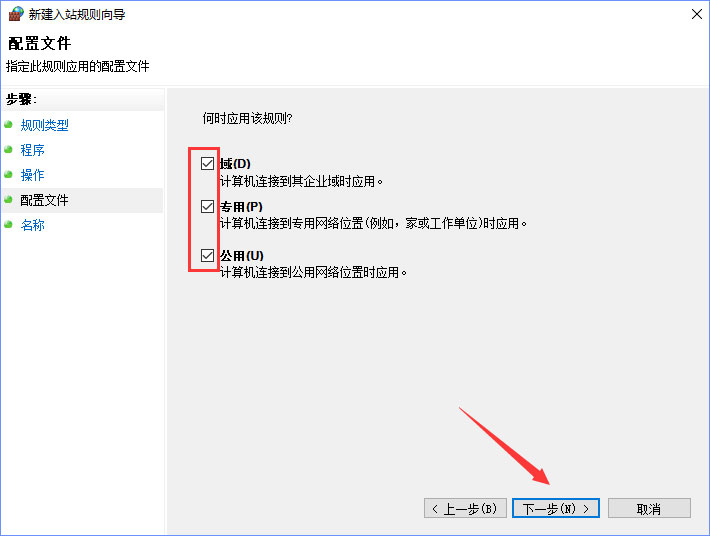
10、最后,填寫一下此規則的名稱和描述就可以了,點擊“完成”按鈕即可。
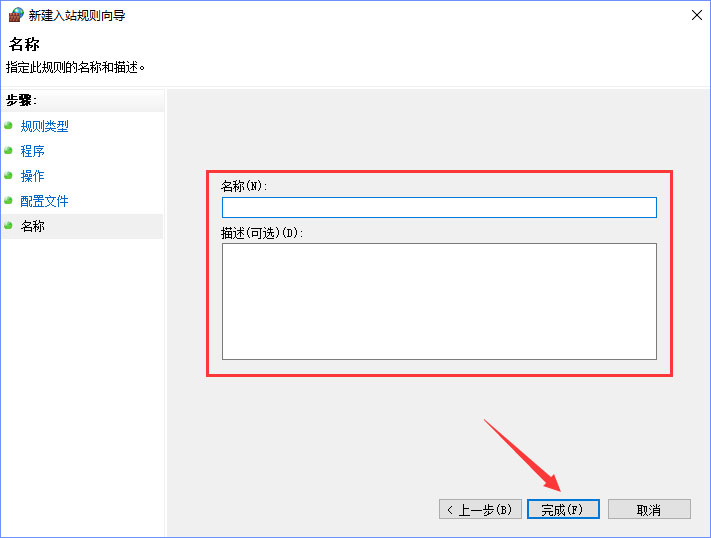
上述便是Win10系統設置TCP/IP篩選功能的操作方法,方法很簡單,大家只要按照教程步驟,就可以輕松設置入站或出站規則了,希望該教程對大家有所幫助!
相關文章:
1. WinXP系統注冊表解鎖方法2. 微軟規劃提升 Win10 / Win11圖形和音頻驅動質量3. Win10系統如何徹底關閉teniodl.exe進程?4. Win10 1909禁止生成“系統錯誤內存轉儲文件”怎么設置?Win10專業版禁止生成系統錯誤內存轉儲文件方法簡述5. Win10系統安裝軟件提示無效驅動器怎么回事?6. 筆記本win10開機進不去系統怎么辦7. Win7系統如何快速關機?Win7系統快速關機快捷鍵設置方法8. winxp系統中打開軟件出現application error具體處理方法9. Win10如何預防勒索病毒 Win10預防勒索病毒操作方法10. Win7怎么取消開機自動運行程序的方法

 網公網安備
網公網安備